Notice: Trying to get property of non-object in /home/mo/prod/old.lizenz/cache/smarty/compile/c2/ea/76/c2ea76ec6a2c6585aea6824a4dfbe89657fc8b64.file.posts.tpl.php on line 72
href="/modules//smartblog/images/39.jpg" data-fancybox-group="other-views" class="fancybox shown" title="
Notice: Undefined index: imageTitle in /home/mo/prod/old.lizenz/cache/smarty/compile/c2/ea/76/c2ea76ec6a2c6585aea6824a4dfbe89657fc8b64.file.posts.tpl.php on line 76
Notice: Trying to get property of non-object in /home/mo/prod/old.lizenz/cache/smarty/compile/c2/ea/76/c2ea76ec6a2c6585aea6824a4dfbe89657fc8b64.file.posts.tpl.php on line 76
">
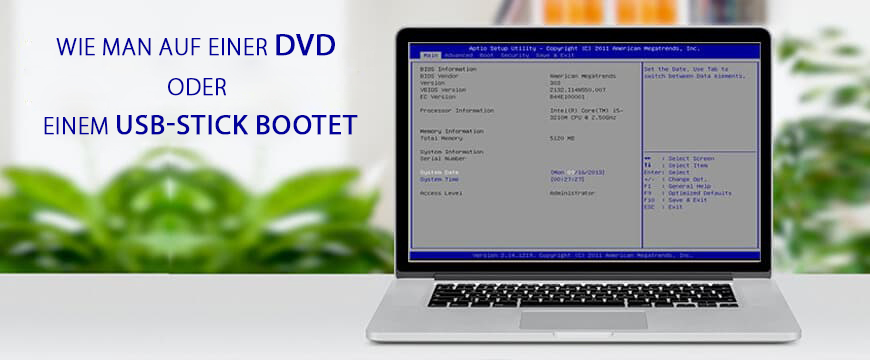
Wie booten Sie auf einer DVD oder USB-Laufwerk, um Windows 10 zu installieren

1. Einleitung
2. Konfigurieren Sie abnehmbare Medien beim Start
3. Lesen Sie mehr
Manchmal müssen Sie ein neues Betriebssystem auf Ihrem Computer neu installieren oder installieren. Dazu muss das BIOS Ihres Computers so konfiguriert werden, dass das System beim Start auf dem gewünschten Wechseldatenträger (DVD oder USB-Stick) gestartet werden kann.
Also, wie kann ich auf eine DVD oder USB-Laufwerk booten, um Windows 10 zu installieren? Dies gilt für Windows 7, Windows 8 und Windows 10.
Konfigurieren von Wechseldatenträgern beim Start
1. Stecken Sie Ihren Schlüssel oder DVD ein und starten Sie den Computer neu.
2. Öffnen Sie die BIOS-Setup-Schnittstelle, indem Sie die Taste "F2" oder "DEL" drücken. Wenn die Tastaturtaste "F2" oder "DELETE" nichts anzeigt, dann probieren dies aus:
- Die Esc-Taste
- Die Taste F1 oder F10
- Die Tasten ALT + Enter
- Die Tasten STRG + ALT + S
- Die Tasten STRG + ALT + Einfügen
3. Gehen Sie mit der linken und rechten Pfeiltaste auf die Registerkarte "Boot" am oberen Rand des Bildschirms.

4. Ändern Sie die Reihenfolge hier, indem Sie Ihren USB-Stick oder Ihre CD-ROM mit den Pfeiltasten der Tastatur auswählen und auf "Enter" klicken.

5. Ihr Computer muss neu starten. Vergewissern Sie sich, dass Ihr CD- oder USB-Stick an Ihren Computer angeschlossen ist.
6. Wenn Sie dazu aufgefordert werden, drücken Sie eine Taste, um von der CD / DVD zu booten. Ihr Computer sollte von der CD oder dem USB-Laufwerk anstelle des normalen Betriebssystems starten.
Jetzt können Sie den Anweisungen im Installationsfenster folgen, um eine neue Windows Version zu installieren.
Klicken Sie hier, um andere Windows-Artikel zu lesen!






